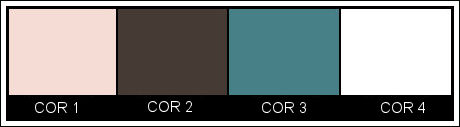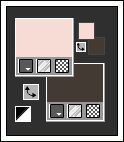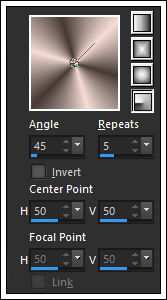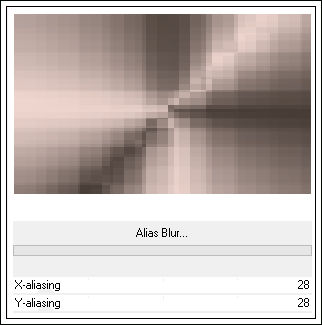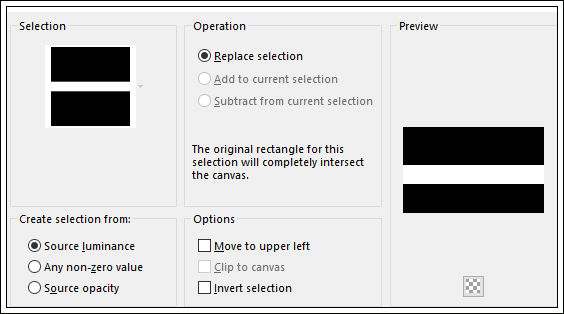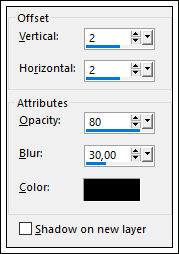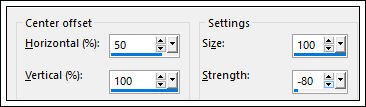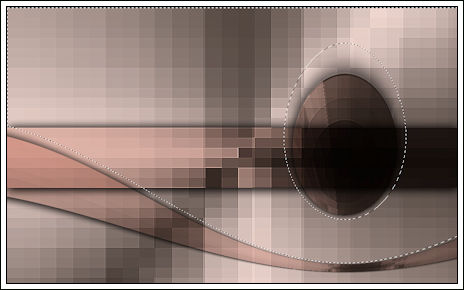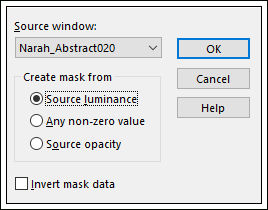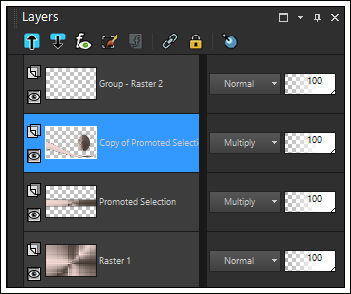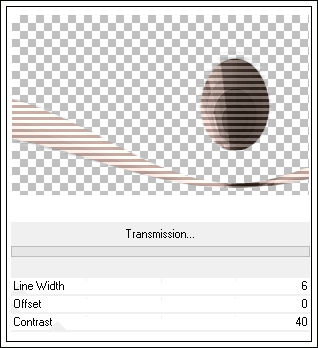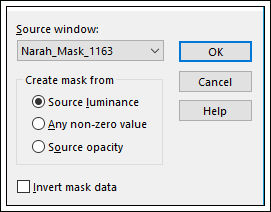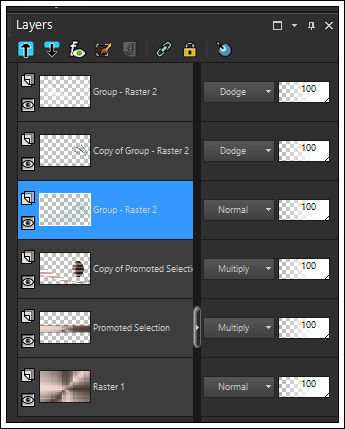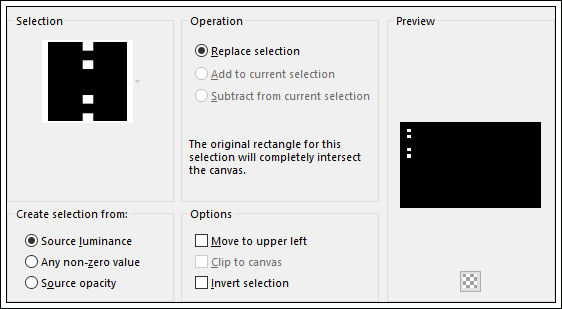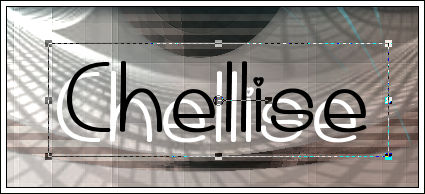CHELLISE
Tutorial de ©Alenza, original, AQUI.
Tutorial traduzido no PSP X9, mas pode ser feito com outras versões.
Material Necessário:
Tube de Franie Margot
Demais materiais de Alenza
Plugins Utilizados:Filter Factory Gallery H / Alias Blur*
VM Extravaganza / Transmission*
Alien Skin Eye Candy 5, Impact, Glass
*Importados para o Unlimited 2
Preparação:Abra as duas Masks no PSP e minimize.
Copie as seleções para a pasta de seleções do PSP.
Tabela de Cores:
1) Abra uma Nova imagem transparente de 900/550 pixels2) Primeiro Plano cor (1) #f5dcd5
Segundo Plano cor (2) #453a34
3) Gradiente estilo <<Radial>> Angle 45 / Repeats 5
Preencha a layer com o Gradiente
4) Effects / Plugins/ <I.C.NET Software> Filters Unlimited 2 / Filter Factory Gallery H / Alias Blur.
5) Effects / Edge Effects / Enhance
6) Selections / Load-Save selection / Load selection from disk: alenza_select443
Selections / Promote Selection to Layer
Blend Mode / Multiply
Effects / 3D Effects / Drop Shadow:
7) Selections / Select NoneLayers / Duplicate
Effects / Distortion Effects / Warp
8) Ative a Varinha Mágica e selecione na parte superior transparente dessa layer:
Layers / New Raster Layer
Preencha com a cor (4) #FFFFFF.
9) Layers / New Mask Layer / From Image: Narah_Abstract020
10) Layers / Merge / Merge Group
Selections / Select None
11) Ative a Layer <<Copy of Promoted Selection>>
Selections a parte de baixo desta layer, no canto esquerdo inferior, com a varinha mágica
12) Layers / New Raster Layer
Preencha com a cor (4) #ffffff
Layers / New Mask Layer / From Image: Narah_Abstract20
13) Layers / Merge / Merge GroupSelections / Select None
14) Ative a layer do topo
Layers / Merge / Merge Down
Blend Mode / Dodge
15) Ative a terceira layer à partir da Layer do fundo
Effects / Plugins / <I.C.NET Software> Filters Unlimited 2 / VM Extravaganza /Transmission.
16) Layers / New Raster Layer
Preencha com a cor (3) #478087.
Layers / New Raster Layer / From Image:
17) Layers / Merge / Merge Group
Layers / Duplicate
Effects / Edge Effects / Enhance
Layers / Duplicate
Layers / Merge / Merge Down
18) Effects / Plugin / Alien Skin Eye Candy 5 / Impact / Glass /preset <<Clear>>.
19) Selections / Select None
Blend Mode / Dodge
20) Ative a Layer << Group -Raster 2>>
Layers / Duplicate
21) Ative a Layer do topo
Layers / New Raster Layer
Selections / Load-Save Selection / Load Selection from disk:alenza_select444
Preencha com a cor (4) #ffffff
22) Selections / Modify / Contract 1 pixel
Preencha com a cor (3) #478087.
Effects / Plugins / Alien Skin Eye Candy 5 / Impact /Glass /Preset <<Clear>>
Selections / Select None
23) Effects / 3D Effects / Drop Shadow:
24) Ferramenta <<Texto>> Fonte <<Macaroni & Cheese>> Tamanho 100
Segundo Plano cor ($) #ffffff
25) Digite <<Chellise>>
Layers / Convert to Raster Layer
Effects / 3D Effects / Drop Shadow:
Posicione
26) Layers / Duplicate
Image / Negative Image
Ative << Pick Tool>> Pressione 10 vezes a tecla de direção da direita e 10 vezes a tecla de topo
Resultado:
27) Layers / Arrange / Move Down
Blend Mode / Dissolve
Opacidade / 42.
28) Edit / Copy Special / Copy Merged29) Image / Add Borders / Symmetric Marcado / 2 pixels cor (1)
Image / Add Borders / Symmetric Marcado / 10 pixels cor (2)
Image / Add Borders / Symmetric Marcado / 2 pixels cor (3)
Image / Add Borders / Symmetric Marcado / 40 pixels cor (1)
30) Selecione a borda de 40 pixels com a varinha mágica
Cole na seleção
Selections / Invert
Effects / 3D Effects / Drop Shadow:
Selections / Select None
31) Maximize o tube <<woman_1357_franiemargot>> Copie e Cole como nova layer
Posicione à esquerda
Adjust / Sharpness / Sharpen
Effects / 3D Effects / Drop Shadow:
32) Image / Add Borders / Symmetric Marcado / 1 pixel cor (2)
33) Adicione a sua assinatura (ou marca d'água)Redimensione à 900 de largura se desejar.
Salve como jpeg.
Versão com tube de Franiemargot:
©Tutorial Traduzido por Estela Fonseca 28/10/2017.
Obrigada Alenza por me permitir traduzir seu trabalho.